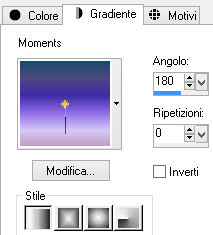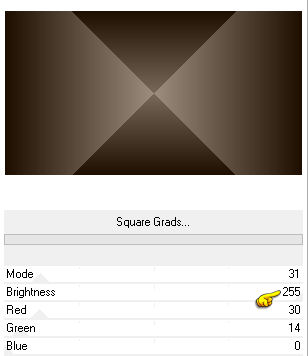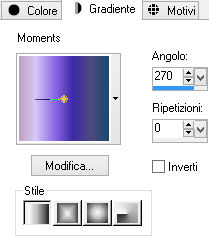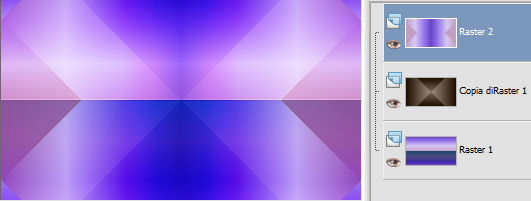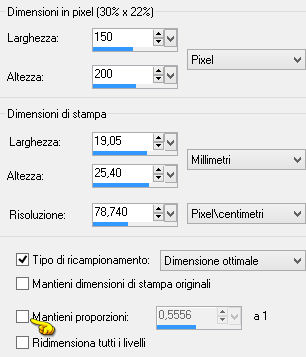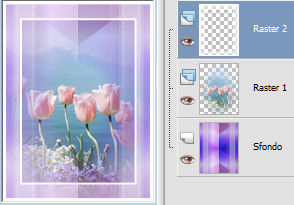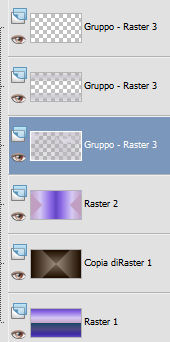Preparazione Apri le tre maschere in psp e riducile ad icona Metti il gradiente "Moments" nella cartella gradienti di psp Tavolozza dei materiali: colore di primo piano chiaro #e4dfea e colore di secondo piano scuro #184a6d Configura in primo piano il gradiente "Moments" stile lineare:
1. Apri una nuova immagine trasparente di 900 x 500 px. Riempi con il gradiente di primo piano. Effetti/Plug in/Simple/Top Bottom Wrap. Effetti/Effetti di bordo/Aumenta. Livelli/Duplica. 2. Effetti/Plug in/Unlimited 2/Alf's Power Grads/Square Grads:
Effetti/Effetti di bordo/Aumenta. Cambia la modalità di miscelatura del livello da normale a luce diffusa. 3. Nella tavolozza dei materiali in primo piano cambia la configurazione del gradiente:
Livelli/Nuovo livello raster. Riempi con il gradiente di primo piano. Effetti/Plug in/Simple/Blintz. Effetti/Plug in/Unlimited 2/& <Bkg Kaleidoscope>/4 QFlip ZBottomL. Effetti/Effetti di bordo/Aumenta. Cambia la modalità di miscelatura del livello da normale a luce netta. Ottieni questo:
4. Livelli/Nuovo livello raster. Riempi con il colore di primo piano. Livelli/Nuovo livello di maschera/Da immagine e scegli "Ildiko_Design@Moments_Mask_1": spunta solo luminanza d'origine. Livelli/Unisci/Unisci gruppo. Effetti/Effetti 3D/Sfalsa ombra: 0 / 0 / 50 / 20 / colore #000000. Abbassa l'opacità del livello a 75. 5. Livelli/Nuovo livello raster. Riempi con il colore #ffffff. Livelli/Nuovo livello di maschera/Da immagine e scegli "Ildiko_Design@Moments_Mask_2": spunta solo luminanza d'origine. Livelli/Unisci/Unisci gruppo. Finestra/Duplica. 6. Continua a lavorare su questa nuova copia. Livelli/Unisci/Unisci tutto (appiattisci). Immagine/Ruota per gradi: 90 a sinistra e nessuna casella spuntata sotto. Immagine/Ridimensiona a 150 x 200 px:
Apri "Ildiko_Design@Moments_Deco_1". Modifica/Copia e incolla come nuovo livello. Apri "Ildiko_Design@Moments_Deco_2". Modifica/Copia e incolla come nuovo livello. Ottieni questo:
Livelli/Unisci/Unisci tutto (appiattisci). Metti da parte questo lavoro riducendolo ad icona. 7. Ora torna al tuo lavoro originale. Livelli/Nuovo livello raster. Riempi con il colore di primo piano #e4dfea. Livelli/Nuovo livello di maschera/Da immagine e scegli "Ildiko_Design@Moments_Mask_3": spunta solo luminanza d'origine. Livelli/Unisci/Unisci gruppo. Effetti/Effetti 3D/Sfalsa ombra: lascia i valori in memoria. Abbassa l'opacità del livello a 70. Livelli/Disponi/Sposta giù per due volte. Nella paletta dei livelli ottieni questo:
8. Posizionati sul livello che sta in cima (Gruppo-Raster 3). Riprendi il lavoro che avevi messo da parte al punto 6. Modifica/Copia e incolla come nuovo livello sul tuo lavoro originale. Effetti/Effetti d'immagine/Scostamento: orizz. 106 / vert. 10 / personalizzato e trasparente. 9. Modifica/Incolla come nuovo livello (l'immagine è ancora in memoria). Effetti/Effetti d'immagine/Scostamento: orizz. 306 / vert. 10 / personalizzato e trasparente. Livelli/Unisci/Unisci giù. Effetti/Effetti 3D/Sfalsa ombra: 8 / 8 / 40 / 20 / colore #000000. 10. Apri il misted della donna "Ildiko_Design@Moments_Women". Modifica/Copia e incolla come nuovo livello. Effetti/Effetti d'immagine/Scostamento: orizz. -225 / vert. 0 / personalizzato e trasparente. 11. Apri "Ildiko_Design@Moments_Deco_3". Modifica/Copia e incolla come nuovo livello. Se necessario applica il viraggio secondo i tuoi colori. 12. Apri "Ildiko_Design@Moments_Deco_4". Modifica/Copia e incolla come nuovo livello. Effetti/Effetti d'immagine/Scostamento: orizz. 92 / vert. -115 / personalizzato e trasparente. Se necessario applica il viraggio secondo i tuoi colori. 13. Apri "Ildiko_Design@Moments_Deco_5". Modifica/Copia e incolla come nuovo livello. Effetti/Effetti d'immagine/Scostamento: orizz. 230 / vert. -176 / personalizzato e trasparente. Se necessario applica il viraggio secondo i tuoi colori. Livelli/Unisci/Unisci tutto (appiattisci). 14. Immagine/Aggiungi bordatura simmetrica di 1 px colore di secondo piano. Immagine/Aggiungi bordatura simmetrica di 10 px colore di primo piano. Immagine/Aggiungi bordatura simmetrica di 1 px colore di secondo piano. Immagine/Aggiungi bordatura simmetrica di 1 px colore di primo piano. Immagine/Aggiungi bordatura simmetrica di 1 px colore di secondo piano. Immagine/Aggiungi bordatura simmetrica di 25 px colore di primo piano. Immagine/Aggiungi bordatura simmetrica di 1 px colore di secondo piano. 15. Immagine/Ridimensiona a 950 px (tutti i livelli non spuntato). Aggiungi la tua firma. Livelli/Unisci/Unisci tutto (appiattisci). Salva in formato jpeg. Altra versione con misted di K@rine Dreams e misted di Luna
La splendida versione della mia tester Giograf - Grazie!
Tutorial tradotto da Byllina il 9 agosto 2015 |